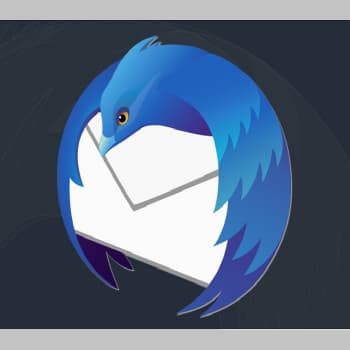
Mozilla Thunderbird ofrece a los usuarios un software de comunicación profesional y gratuito. La función de correo electrónico, la integración y la gestión de múltiples cuentas pop3 o imap, así como el calendario y la libreta de direcciones, han sido probados por millones de usuarios.
Para enviar y recibir correo electrónico con Thunderbird, siempre necesitarás una cuenta con un proveedor de correo electrónico como Deutsche Telekom, 1&1, GMX o Yahoo.
Cuando inicies Thunderbird por primera vez, te aparecerá un cuadro de diálogo en el que podrás crear inmediatamente una cuenta para una dirección de correo electrónico existente. Después de introducir el nombre, la dirección de correo electrónico y la contraseña de Thunderbird, la mayoría de los ajustes específicos del servidor, como los datos smtp, se introducen automáticamente.
También puedes leer: Correo Windows 10 No Funciona. Causas, Soluciones y Alternativas
Cuándo eliminar una cuenta de correo electrónico existente
Es posible que tenga que eliminar una cuenta de correo electrónico existente por varias razones. Aparte de cambiar de ISP, también podría ser porque el spam se envía casi siempre a través de una dirección de correo electrónico gratuita.
También se puede considerar la posibilidad de cambiar o eliminar la cuenta y la dirección de correo electrónico en caso de cambios personales, por ejemplo, después de casarse. El motivo por el que se elimina la cuenta de Mozilla Thunderbird es irrelevante. Los pasos para eliminar una cuenta están verificados y se pueden hacer en unos pocos clics.
Cómo eliminar una cuenta en Thunderbird
Si quieres eliminar una cuenta de correo electrónico en Thunderbird, sigue estos pasos en secuencia:
- En la página de inicio de Thunderbird, navega hasta la cuenta de correo electrónico que quieres eliminar. Selecciona la cuenta y abre la configuración de la cuenta haciendo clic con el botón derecho.
- Aparecerá un cuadro de diálogo en el que podrá establecer ciertos ajustes para la cuenta. En la ventana de la cuenta, accede a la opción de menú «Eliminar cuenta», situada en la parte inferior derecha.
- Estás a un paso de eliminar definitivamente tu cuenta de correo electrónico. Así lo indica la ventana de abajo.
Antes de eliminar tu cuenta de Mozilla Thunderbird, tienes dos opciones:
1. Borrar la información de la cuenta: seleccionando la casilla sólo se borran los ajustes del servidor y la información de la cuenta. Puedes seguir haciendo un uso completo de tu buzón de correo, por ejemplo, desde tu proveedor de cuentas de Yahoo.
Además, todos los mensajes enviados y recibidos que Thunderbird haya guardado en el disco duro seguirán estando disponibles en el programa. Ya no se pueden enviar nuevos mensajes desde tu cuenta. Tampoco es posible enviar correos electrónicos de Thunderbird a través de una cuenta remota.
1. Eliminar los datos de los mensajes: Si selecciona esta casilla junto a la primera, Mozilla Thunderbird también eliminará todos los mensajes, carpetas y filtros almacenados en el disco duro, así como la configuración del servidor.
Los mensajes y carpetas de su cuenta imap siguen almacenados en el servidor y no se pierden. La eliminación de su buzón en Thunderbird no afectará a su buzón. Si quieres eliminar toda tu cuenta, tendrás que hacerlo directamente con tu proveedor de servicios de Internet.
- Cuando hagas clic en el botón «HECHO», Thunderbird eliminará tu cuenta y, si es necesario, tus mensajes y carpetas de la interfaz del programa.
Cómo configurar una nueva cuenta de correo electrónico en Thunderbird
Si quieres crear una nueva cuenta de correo electrónico personal después de eliminarla, Thunderbird ofrece un asistente de configuración profesional. Esto te permite configurar la mayoría de las direcciones de correo electrónico tu mismo, incluyendo todos los ajustes del servidor para smtp, pop3 o imap. La instalación es posible en unos pocos pasos:
- En el primer paso, haz clic en la pestaña «+ Nuevo» del menú de la aplicación Thunderbird.
- Selecciona el tipo de cuenta que deseas integrar en Thunderbird. Si tienes una cuenta de correo electrónico con datos de acceso, selecciona el subapartado: «Cuenta de correo electrónico existente».
- Cuando hagas clic en el botón, se abrirá el asistente de configuración, que primero te pedirá que introduzca los datos de tu cuenta personal.
El asistente de instalación configurará automáticamente la mayoría de las cuentas de correo electrónico. En algunos casos puede necesitar información sobre la configuración específica del servidor.
Thunderbird intenta acceder a su buzón durante la configuración automática. Si sus datos de acceso son correctos, esta ventana se cerrará y su buzón estará listo para ser utilizado.
Cómo deshacer la eliminación de una cuenta de correo electrónico en Thunderbird
Antes de responder a la pregunta de si se puede eliminar una cuenta de correo electrónico en Thunderbird, primero hay que saber qué tipo de cuenta es. Los protocolos de red son bien conocidos:
- Imap (Protocolo de acceso a mensajes de Internet) y
- Pop3 (Protocolo de oficina postal).
Una cuenta imap se puede restaurar fácilmente en Thunderbird después de haberla eliminado. Esto se debe a que todos los mensajes, carpetas y correos electrónicos enviados siguen almacenados en el servidor del proveedor de servicios. Al restaurar la cuenta, Thunderbird sólo mostrará una instantánea de la información del servidor. A continuación, puede utilizar la cuenta con normalidad.
Si su cuenta pop3 ha sido eliminada, será más difícil restaurarla. Esto se debe a que los mensajes y la estructura de carpetas de las cuentas pop3 suelen almacenarse localmente. Ya no están disponibles en el servidor del proveedor de correo.
Es muy importante para la recuperación de datos que las carpetas locales y los correos electrónicos no se eliminen durante el proceso de borrado. Esto se garantiza si solo se marca la primera casilla de verificación «Borrar información de la cuenta» durante el proceso de eliminación.
Otros detalles
En este caso, es posible que tenga que restaurar las carpetas personales y los correos electrónicos en la carpeta raíz una vez completada la restauración. Esto puede hacerse copiando las dos carpetas «Enviados» y «Plantillas» de la cuenta eliminada directamente a la carpeta Perfil > Correo > Carpetas locales con la carpeta renombrada.
Después de reiniciar Thunderbird, los correos electrónicos y la estructura de carpetas deberían ser visibles. Además, la cuenta pop3 debe ser reconfigurada con todos los ajustes del servidor para recibir y enviar correo electrónico.
Funciones de gestión de perfiles de Thunderbird y cómo eliminar perfiles
Mozilla Thunderbird almacena todas las configuraciones personales, como contraseñas, correos electrónicos, contactos y extensiones, en una carpeta separada. Esto se llama «perfil» y se almacena por separado de los archivos del programa Thunderbird.
Cuando se instala Thunderbird por primera vez, se crea un perfil por defecto. Se utiliza automáticamente. Se pueden crear perfiles adicionales en cualquier momento. Esto puede ser necesario cuando, por ejemplo, varios empleados de una empresa comparten una estación de trabajo con acceso a Thunderbird. Los perfiles también pueden configurarse por separado si se quiere diferenciar entre cuentas de correo electrónico individuales.
Funciones de gestión del perfil de Thunderbird:
- Crear nuevos perfiles,
- Cambio de nombre de los perfiles actuales,
- Eliminación de perfiles,
- Selecciona un perfil inicial para Thunderbird.
Puedes acceder al gestor de perfiles de Thunderbird escribiendo el siguiente comando desde el menú Inicio o el menú de búsqueda de Cortana en Windows 10: thunderbird.exe -ProfileManager. Antes de poder abrir el gestor de perfiles, debes cerrar Thunderbird. A continuación, en la ventana principal del gestor de perfiles:
- Gestiona tus perfiles,
- Borrar el perfil o
- Crear un nuevo perfil.
Conclusión:
Eliminar cuentas en Thunderbird es posible con solo unos pocos clics del ratón. Antes de que comience el proceso de borrado, el usuario puede elegir si desea eliminar solo la configuración del servidor o todos los datos y carpetas del disco duro local.
Una nueva cuenta también puede integrarse fácilmente en Mozilla Thunderbird. Desde la perspectiva del usuario, es importante conocer el gestor de perfiles de Thunderbird y cómo invocarlo. Con la capacidad de eliminar, restaurar y crear cuentas de correo electrónico, Mozilla Thunderbird puede utilizarse siempre de forma profesional.
También puedes leer: Descargar o Usar Outlook Express en Windows 10
Me llamo Javier Chirinos y soy un apasionado de la tecnología. Desde que tengo uso de razón me aficioné a los ordenadores y los videojuegos y esa afición terminó en un trabajo.
Llevo más de 15 años publicando sobre tecnología y gadgets en Internet, especialmente en mundobytes.com
También soy experto en comunicación y marketing online y tengo conocimientos en desarrollo en WordPress.